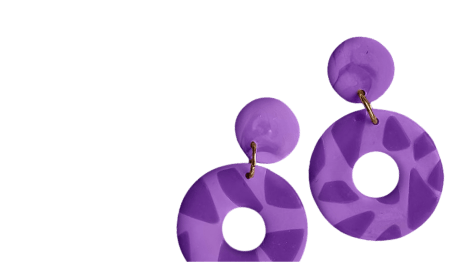Написать данную публикацию вдохновила меня встреча на ЯМ со стилистом, которому я хотела показать свое видение интерьера. Но не смогла вставить в сообщение фотографию с компьютера. К сожалению именно такой функции в сообщении нет.
Все мы много общаемся на сайте Ярмарка Мастеров. И, часто, отправляя сообщения, сталкиваемся с трудностями… У меня была проблема, когда я хотела сопроводить свои словесные описания, фотографией.
В Центре помощи на сайте есть такой вопрос и ответ на него:
Как добавить фото в сообщение прямо со своего компьютера?
Если вы хотите отправить фотографию в личной переписке – загрузите фото в свои Эскизы и скопируйте адрес изображения. Затем на странице диалога нажмите иконку и вставьте адрес фото, размещенного в Эскизах. Добавить фотографию в сообщение напрямую со своего компьютера нельзя.
Но если ты покупатель, то такой функции в твоем блоке нет. Что же делать?
И я нашла выход, которым пользуюсь и сейчас, даже когда у меня появился свой магазинчик и функция Эскизы, теперь мне доступна.
Хочу поделиться своим опытом, с Вами, с моими дорогими, уважаемыми и любимыми покупателями, да и со всеми, кто заходит, заглядывает в мой магазинчик.
Ну а теперь, ближе к делу. В качестве наглядного пособия, я взяла свой сайт, на который я загружаю фотографии. (таких сайтов много и вы легко, через поисковик, можете найти тот, который вам будет удобен)
1. Сначала нужно фотографию или картинку загрузить на сайт, который вы выберете для загрузки и хранения ваших фотографий
Нажав на кнопку Обзор, вам откроются ваши файлы и вы выберете ту фотографию, которую хотите загрузить
![]()
2. После того как Вы выберете со своего компьютера нужный файл и он проявится на панели сайта, нажимаете на кнопку Загрузить.
![]()
3. После загрузки фотографии, у Вас появится вот такое окно
![]()
4. И перед Вами встает выбор, какую же ссылку использовать???? Я, обычно, копирую пункт № 1.
![]()
Выделяем тот пункт, который вам нужен и копируем его
![]()
5. Ну а теперь, переходим к тексту сообщения на сайте Ярмарка Мастеров
![]()
6. В текстовом поле, Вы пишете (текст сообщения…..), а затем, нажимаете на иконку Изображение
![]()
7. И далее… у вас открывается, вот какое окно
![]()
8. В поле Показать, Вы вставляете скопированную ссылку и нажимаете кнопку Вставить ....
![]()
9. Ваше фото вставлено и вот что получится
![]()
10. И нажав кнопку (иконку) Ответить… Ваше сообщение отправится вместе с фотографией
![]()
Вот и все!!!!
Если Вам эта публикация пригодилась, была интересна, если Вы узнали что-то новое для себя, я буду очень рада.
Если возникли вопросы, с удовольствием на них отвечу.
С уважением, Марьяна